Кооз саркеч презентация өнүмдү натыйжалуу жарнамалоого же башка маалыматтарды пайдалуу жол менен көрсөтүүгө жардам берет. Бул мультимедиялык презентацияны Microsoft Office программалар топтомуна кирген PowerPoint программасын колдонуп түзсөңүз болот.
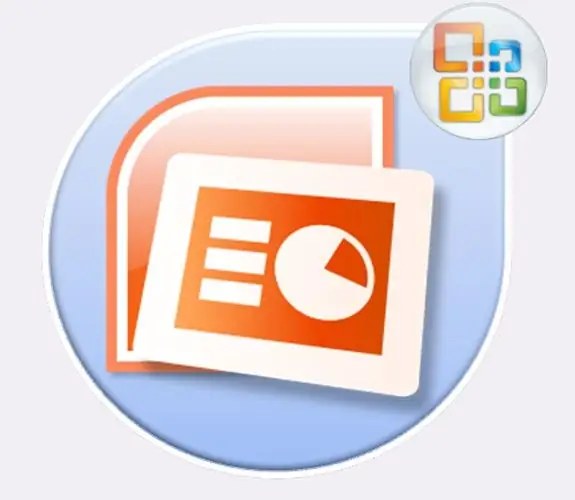
Ал зарыл
Microsoft Office PowerPoint программасы
Нускамалар
1 кадам
Microsoft Office PowerPointти орнотуңуз. Аны ушул программалык камсыздоонун сатуучусу берген лицензиялык ачкычтын жардамы менен каттаңыз.
2-кадам
Орнотулган программаны иштетүү. Ал үчүн, "Старт" баскычы аркылуу программанын менюсуна өтүп, PowerPoint сүрөтчөсүн чыкылдатыңыз. Программанын ачылышын күтө туруңуз.
3-кадам
Программанын ар кандай версияларында дароо эле бош презентация ачылып же сиз түзүп жаткан презентация түрүн тандап алышыңыз керек болгон терезе пайда болушу мүмкүн. "Бош презентацияны" тандап, OK баскычы менен тандооңузду ырастаңыз.
4-кадам
Программанын сол тилкесинде ушул презентация алкагында түзүлгөн бардык слайддар берилген аймак бар. Негизги меню программанын жогору жагында жайгашкан. Тиркеменин эң чоң, борбордук бөлүгүн тандалган слайд менен иштөө аянты ээлейт.
5-кадам
Программанын негизги менюсунда "Слайд түзүү" баскычын чыкылдатыңыз. Сизге баракчаларды жасалгалоонун бир нече түрлөрү сунушталат. Слайддын максатына жараша ылайыктуу көрүнүштү тандаңыз. Слайдда аталыштар жана подкладкалар камтылышы мүмкүн. Аларга титулдук текстти жана слайддын аталышынын түшүндүрмөсүн киргизиңиз.
6-кадам
Программанын жогорку менюсунан сиз презентацияңыз үчүн алдын ала орнотулган дизайнды тандай аласыз. Бул үчүн, "Дизайн" кошумча барагын чыкылдатып, ылайыктуу графикалык дизайнды тандаңыз. Белгилей кетүүчү нерсе, дизайн бардык слайддарга колдонулат. Андан кийин, ар бир слайддын фонун өзүңүзгө жаккан сүрөттү кошуу менен каалаган көрүнүш менен алмаштыра аласыз.
7-кадам
Презентацияда белгилүү бир түстүн фонун жасай аласыз. Бул үчүн, "Дизайн" кошумча барагындагы "Фон стилдери" пунктун тандаңыз. Фон жөнөкөй же градиенттик толтуруу менен болушу мүмкүн.
8-кадам
Мультимедиялык презентацияга сүрөт, ар кандай геометриялык фигуралар, схемалар, таблицалар, үндөр жана жада калса клиптерди киргизүүгө болот. Кошумча элементтерди киргизүү процедурасы үчүн программанын негизги менюсунда "Вставка" пункту бар. Презентацияга файлды сүйрөп барып, программанын жумушчу аймагына таштоо аркылуу дагы кошумча объектилерди киргизсе болот. Кошулган объект маркерлер коюлган алкак менен курчалат. Ушул туткаларды тартуу менен, сиз объектинин ордун өзгөртүп, көлөмүн өзгөртө аласыз.
9-кадам
"Анимация" меню пунктунун жардамы менен бир слайддан экинчисине кооз анимациялык өткөөлдөрдү кошууга болот. Өтмөлөр презентацияңыздагы бардык слайддар үчүн бирдей болушу мүмкүн же ар бир жуп үчүн ар башка болушу мүмкүн.
10-кадам
Даяр болгон презентацияны ар кандай форматта сактасаңыз болот. "Башкача сактоо" менюсун тандап, пайда болгон терезеде, жеткиликтүү форматтардын тизмеси боюнча жылдырыңыз. Эгерде сиз.ppt же.pptx форматын тандасаңыз, анда сакталган файл PowerPoint программасы менен түзөтүлөт. Эгерде сиз.ppsx же.pps кеңейтүүлөрү менен "Demo" форматын тандасаңыз, анда файл кошумча иштебей өзүнчө терезеде ачылат.






